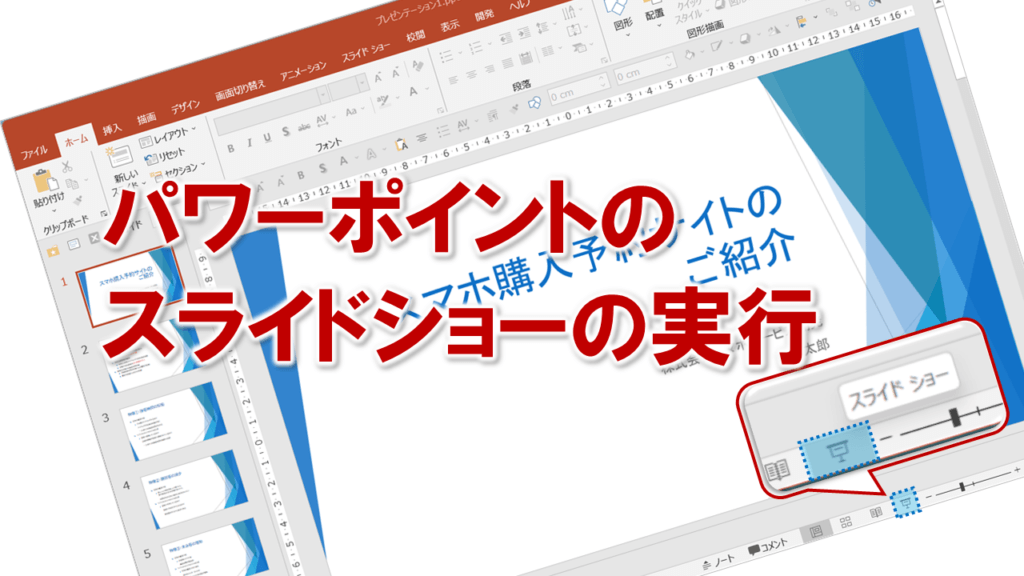パワーポイントのスライドショーを実行する
パワーポイントでプレゼンテーションを行う時、画面全体にスライドを表示して、順番に閲覧していくことを スライドショー といいます。マウスでクリックするか、Enterキーを押すと、スライドが1枚ずつ切り替わります。
スライド1からスライドショーを実行して、作成したプレゼンテーションを確認してみましょう。
①スライド1を選択します。
②ステータスバーの スライドショーボタン をクリックします。
スライドショーが実行され、画面全体にスライド1が表示されます。
③クリック または、Enterキー を押します。
次のスライドが表示されます。
④同じ様に、最後のスライドまで表示します。
スライドショーが終了すると、「スライドショーの最後です。クリックすると終了します。」というメッセージが表示されます。
⑤クリックまたは、Enterキーを押します。
スライドショーが終了し、もとの表示モードに戻ります。
パワーポイントのスライドショーを中断する
スライドショーを途中で中断するには、Escキー を押します。
その他の方法(スライドショーの実行・メニューから)
・スライドショータブ>スライドショーの開始グループの 最初からボタン
または スライドショータブ>スライドショーの開始グループの 現在のスライドからボタン
その他の方法(スライドショーの実行・ショートカットキーから)
・F5キー(最初から)
・Shiftキー+F5キー(現在のスライドから)
パワーポイントのスライドショーの実行に関する説明は以上です。
これでアナタもパワーポイントのスライドショーの実行を理解してくださいね。